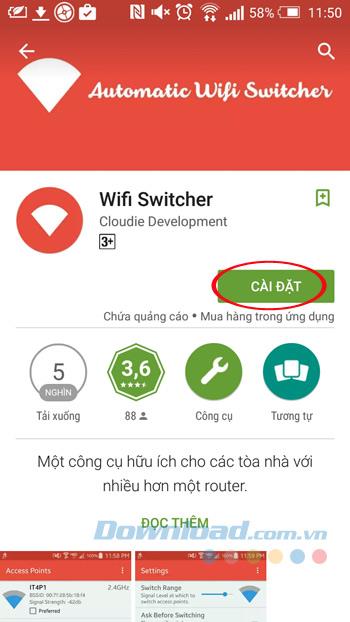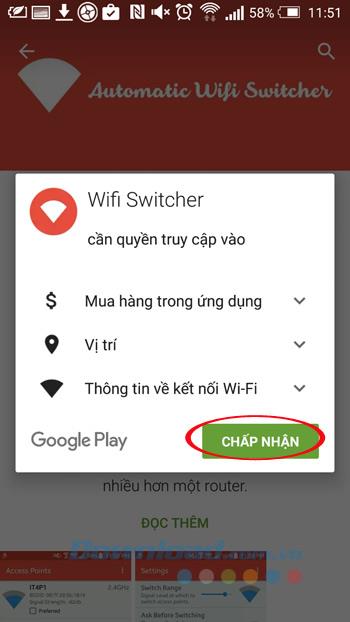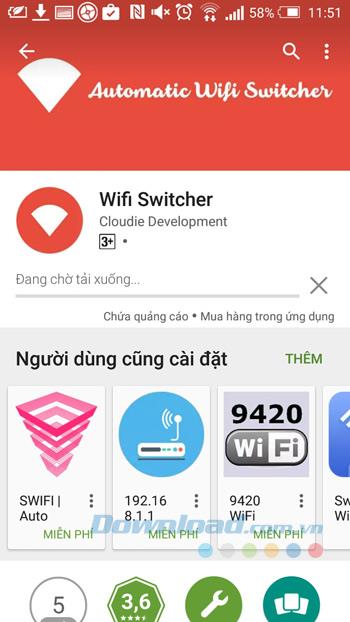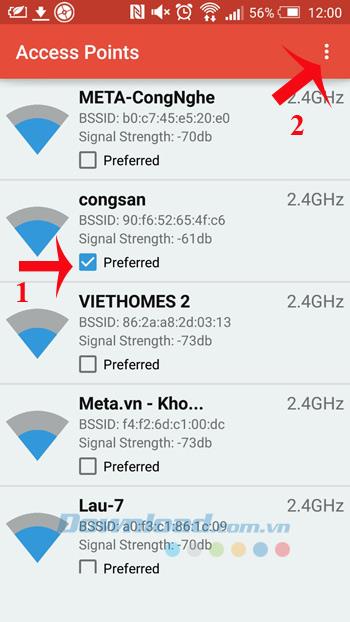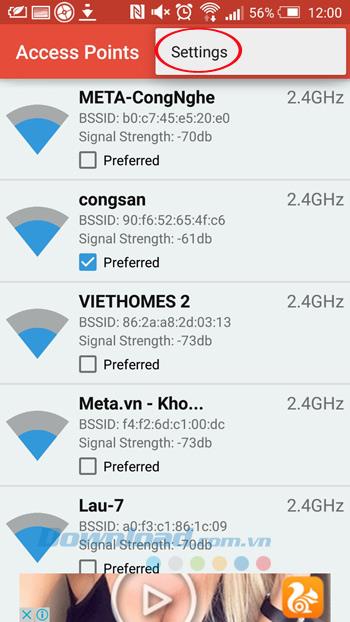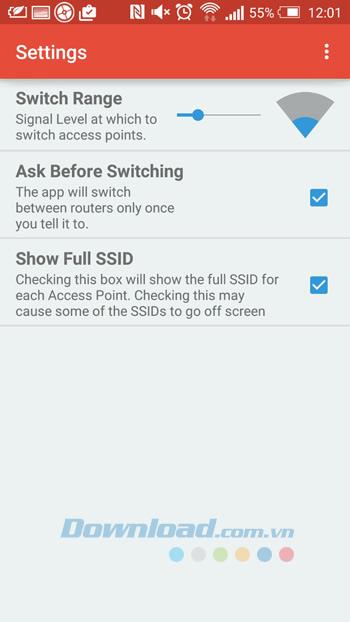Normalerweise sind Android-Geräte nicht mit der Funktion ausgestattet, die Verbindung automatisch zu trennen und zu einem anderen Wifi-Netzwerk zu wechseln, wenn das Signal schlecht ist. Da Sie häufig manuell eine Verbindung herstellen müssen, ist es für viele geschäftige Zeiten unvermeidlich, dass Sie vergessen, die Verbindung wiederherzustellen.
Um diese Situation zu überwinden, ist Wifi Switcher die perfekte Wahl für Sie. Diese App erkennt, analysiert und stellt automatisch eine Verbindung zum WLAN mit dem stärksten Signal her. Kompatibel jedoch nur mit Geräten mit Android 5.0 und höher!
Die Verwendung der Wifi Switcher-Anwendung ist ebenfalls relativ einfach. Weitere Informationen finden Sie im folgenden Artikel auf Download.com.vn :
Verwendung des Wifi Switcher zum automatischen Verbinden des stärksten Wifi
Schritt 1: Laden Sie Wifi Switcher über den obigen Download-Link herunter. Klicken Sie dann auf Installieren> Installation akzeptieren und warten Sie eine Weile, bis die Installation abgeschlossen ist.
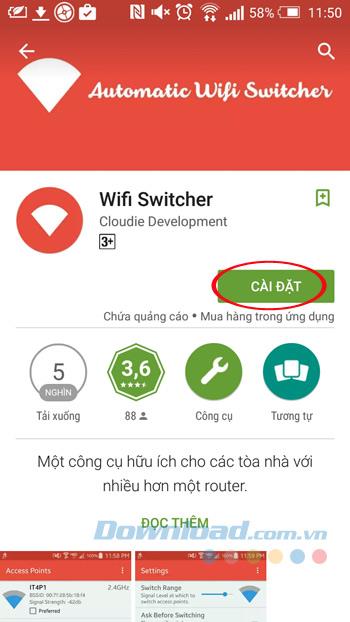
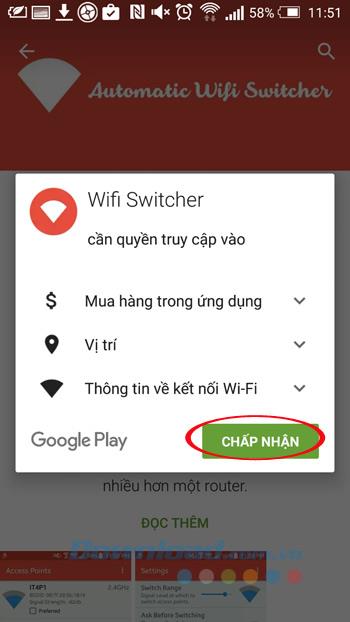
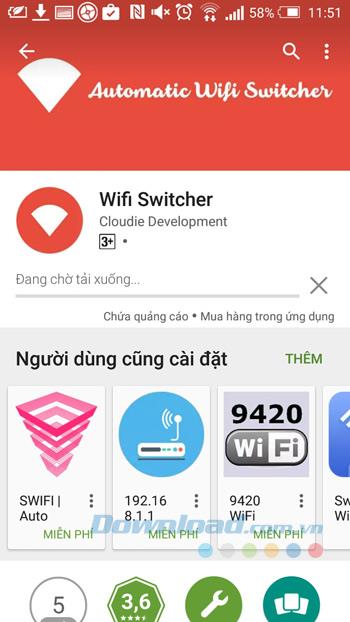
Schritt 2: Sobald die Installation abgeschlossen ist, wird beim Öffnen des Wifi Switcher das gesamte umgebende Wifi-Netzwerk angezeigt. Wählen Sie hier das WLAN aus, für das Sie die Verbindung priorisieren möchten, indem Sie das Kontrollkästchen Bevorzugt aktivieren.
Schritt 3: Wenn Sie einige Einstellungen ändern möchten, berühren Sie das Symbol mit den drei vertikalen Punkten in der oberen rechten Ecke des Bildschirms und wählen Sie Einstellungen . Es gibt 3 Möglichkeiten:
- Switch Range: Stellen Sie das Gerät so ein, dass es automatisch zu einem stärkeren Netzwerk wechselt, wenn die Intensität auf einen bestimmten Schwellenwert abfällt. Zum Beispiel, wenn das Netzwerksignal nur 1 bar oder 2 bar beträgt.
- Fragen Sie vor dem Umschalten: Fragen Sie vor dem Umschalten von Netzwerken.
- Vollständige SSID anzeigen: Zeigt den vollständigen Netzwerknamen an, den Ihr Gerät gescannt hat.
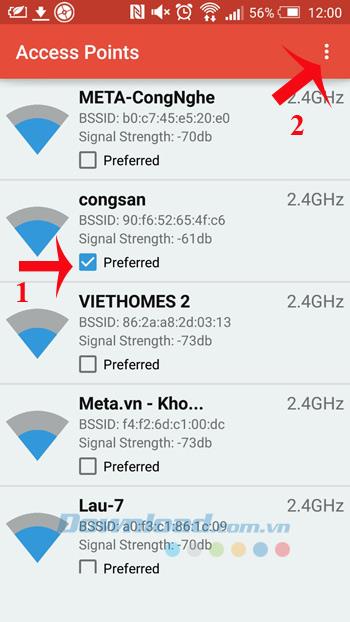
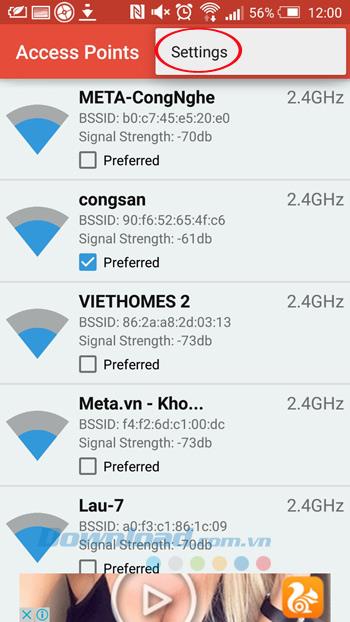
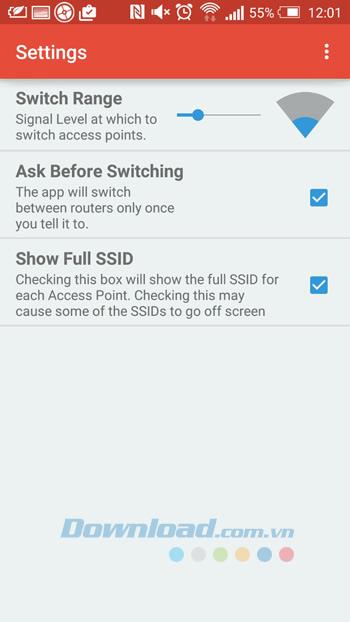
Stellen Sie natürlich nur automatisch eine Verbindung zu Wi-Fi-Netzwerken her, in denen zuvor Kennwörter gespeichert wurden. Jetzt sind Sie immer mit drahtlosen Netzwerken mit starken Signalen verbunden.
Ich wünsche Ihnen eine erfolgreiche Umsetzung!